令人沮喪的是 MacBook Pro Wi-Fi速度慢,尤其是在其他設備還可以的情況下。 您能想像網頁需要幾分鐘才能打開嗎? Mac電腦或Wi-Fi連接一定有問題。 但是為什麼會這樣,以及如何修復Mac緩慢的Wi-Fi連接? 由於Mac Wi-Fi速度慢的最可能原因,您可以查看以下列表。
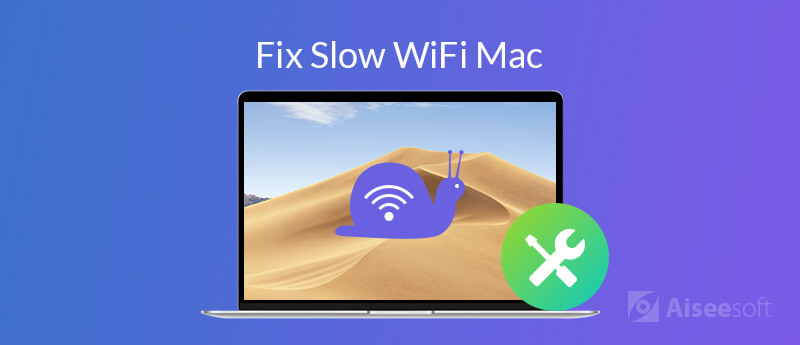
如何加快Mac上緩慢的Internet連接速度? 您可以在此處獲得多種解決方案,以解決Mac問題上非常慢的Wi-Fi。
首先,您需要確定您的 Wi-Fi 連接的當前互聯網速度。 如果 Wi-Fi 速度符合您的計劃,則不是路由器的問題。 否則,您可以注意路由器和網絡設置,以加快 Mac 上緩慢的互聯網連接速度。 不管怎樣,您都可以測試 Wi-Fi 速度 Aiseesoft Mac Cleaner.
內置的Wi-Fi分析器可以幫助您使用詳細信息來分析當前的Wi-Fi。 您可以查看有多少設備連接到Wi-Fi網絡,網絡延遲和其他信息。 此外,您可以清理無用的文件, 刪除重複的圖像,優化Mac性能,隱藏文件,切碎文件並獲得Mac Cleaner軟件的許多其他有趣功能。

下載
100% 安全。無廣告。
步驟二 安裝後啟動Aiseesoft Mac Cleaner。 在主界面中,單擊 工具包 獲得更多功能。
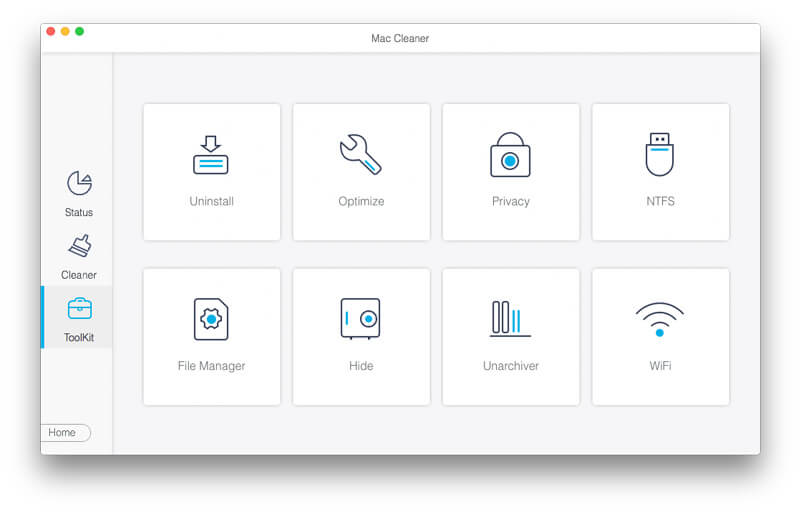
步驟二 點擊 無線網絡 在右下角。 您可以直接看到當前Wi-Fi的名稱。

步驟二 點擊 分析儀。 在 網絡速度 部分,您可以查看有關Mac Wi-Fi網絡的簡要報告。
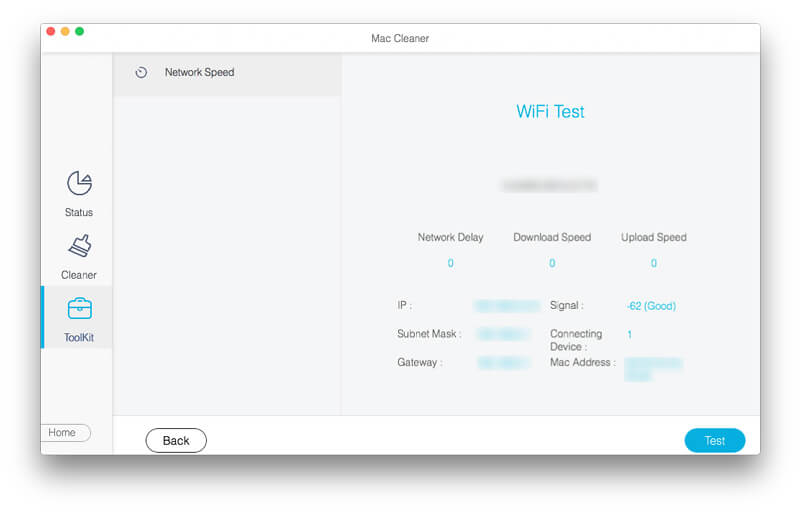
注意:如果發現Mac Internet突然變慢,則可以檢查下載和上傳速度,以查看是否有人正在下載大文件。 您還可以從以下位置查看鄰居是否使用了Wi-Fi連接: 連接裝置。 更改Wi-Fi密碼。 然後,您可以單擊右下角的“測試”以再次檢查Mac Wi-Fi速度。
這些是提高MacBook Pro Wi-Fi速度的可能方法。 您可以按照以下各段所示進行操作,以找出造成這種情況的真正原因 MacBook運行緩慢 在網上。
步驟二 前往 Mac 電腦屏幕右上角的 Wi-Fi 菜單欄。
步驟二 選擇 關閉Wi-Fi 從其下拉列表中。
步驟二 關閉Mac計算機上的藍牙適配器。
步驟二 重新啟動Mac。
步驟二 重新連接到Wi-Fi,看看是否可以在Mac上解決Wi-Fi互聯網速度過慢的問題。
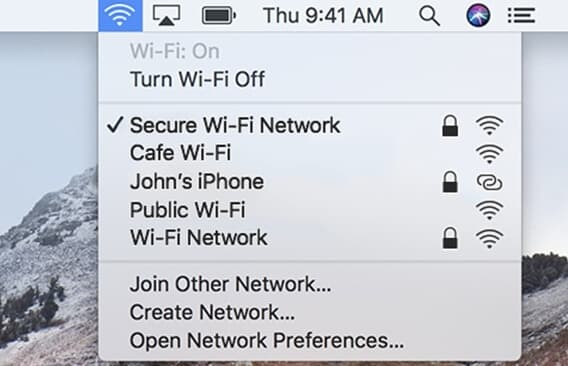
Mac上的Wi-Fi緩慢問題也可能是由您的Wi-Fi路由器引起的。 您可以像其他數字設備一樣重新啟動路由器以修復小故障。 因此,您可以先拔下適配器。 幾分鐘後再插回去。 如果Mac上的Wi-Fi速度仍然很慢,則可以按紅色 重設 圖標以重置Wi-Fi路由器。 請注意,Wi-Fi網絡名稱和密碼也將重置為默認值。

步驟二 選擇 系統偏好設定 來自 蘋果 下拉列表。
步驟二 導航到 網絡 部分。
步驟二 點擊 協助我 網絡窗口底部附近。
步驟二 點擊 診斷 在彈出的對話框中。
步驟二 在 網絡診斷 窗口,選擇 Wi-Fi 其次是 繼續.
步驟二 按照屏幕上的嚮導修復Mac Internet緩慢。
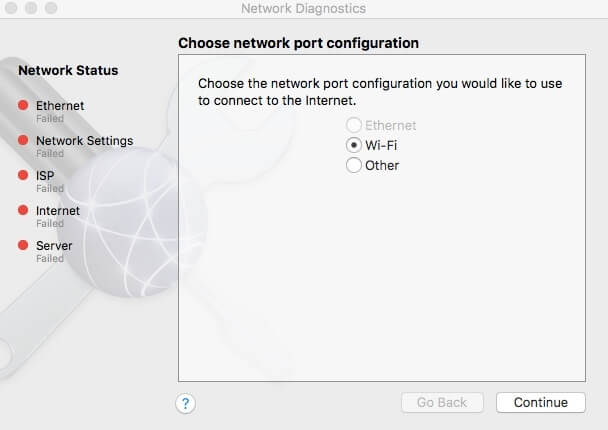
如果您的Mac計算機運行緩慢,您將無法獲得快速的瀏覽速度。 因此,清理Mac和提高整體速度是一個好習慣。 您可以運行Aiseesoft Mac Cleaner來靈活地查找和刪除大文件和舊文件。 它也支持 清除瀏覽器Cookie,緩存,日誌, 下載 和其他不需要的東西。
100% 安全。無廣告。
您與路由器之間的距離過長會降低Mac上的Wi-Fi速度。 您可以使用以太網電纜將Mac直接連接到無線路由器。 因此,您可以在Mac上獲得可觀的Wi-Fi速度提升。

步驟二 退出所有需要互聯網連接的應用程序。 關閉Wi-Fi適配器。
步驟二 在桌面上創建一個新文件夾。 您可以將名稱設置為 首選項備份 或您喜歡的其他名稱。
步驟二 媒體推薦 指令,換檔 和 G 鍵盤上的按鍵。
步驟二 複製並粘貼/ Library / Preferences / SystemConfiguration /。 請點擊 Go 繼續前進。
步驟二 使用您的新文件夾進行複制。 現在找到並刪除以下5個命令行。
-com.apple.airport.preferences.plist
-com.apple.network.eapolclient.configuration.plist
-com.apple.wifi.message-tracer.plist
-NetworkInterfaces.plist
-preferences.plist
步驟二 重新啟動Mac並重新連接到同一Wi-Fi,以解決High Sierra上的Wi-Fi問題。
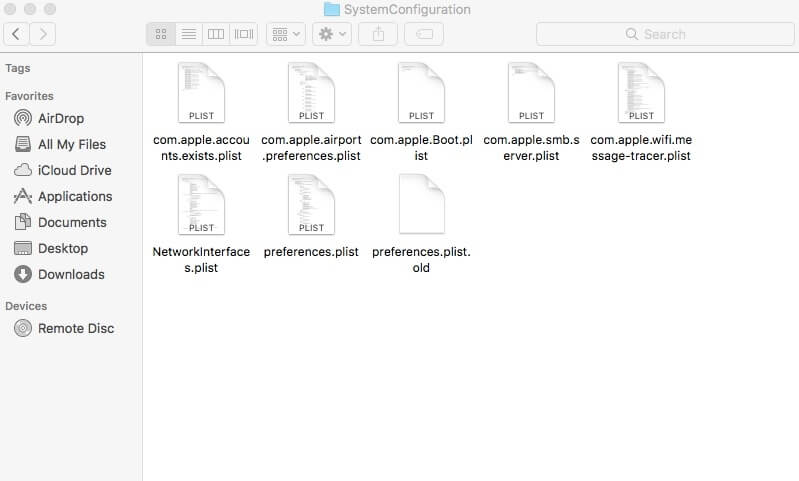
結論
您可以嘗試上述任何方法來 修復Mac上的慢速Wi-Fi。 無論Mac上的Internet突然還是一直處於緩慢狀態,您都可以使其恢復正常狀態。 好吧,請記住使用Aiseesoft Mac Cleaner運行Wi-Fi速度測試。 因為最大的Wi-Fi速度還取決於您選擇的計劃。